微信6.2.2版本语音消息转存mp3
1、打开手机,连接上PC机,找到文件管理器。
2、点击文件管理器,在里面找到 Tencent 文件夹。
3、然后在页面中找到“MicroMsg” 文件夹。
4、然后在页面中找到:b2513d510dc63c3de407102ae31a (注意:不同的手机,不同的微信账号,文件夹的名字不同,不过基本是这样一个文件串)。
5、点击这个文件夹进入后,找到“Voice2”这个文件夹。
6、点击进入文件夹后,即可看到录制的语音消息文件夹。

7、“Voice2”文件夹,会看到无规律的文件夹。
8、通过“F3”功能键,检索语音文件名关键字“amr”找到所有文件。
9、在列表中,通过查看修改日期、大小,人工排查出所需要的语音文件。
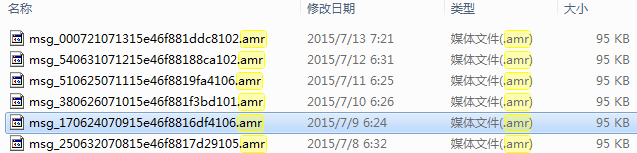
1、打开iTunes并且连接苹果设备。
2、点击iTunes顶部已连接的设备的图标,显示出摘要的界面。在界面中间的备份选项区里面,去掉“加密本地备份”的勾选(方便后面读取和解析数据),然后点击“立即备份”。
3、点击“立即备份”后会出现一个弹窗提示,为了缩短备份时间,选择“不备份应用程序”。
此选择不会影响微信数据的查看和恢复。
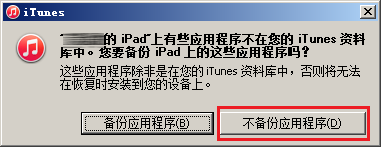
4、之后iTunes就会开始备份,保证硬盘有足够大的空间来存放所有应用数据备份,一般等10-20分钟。
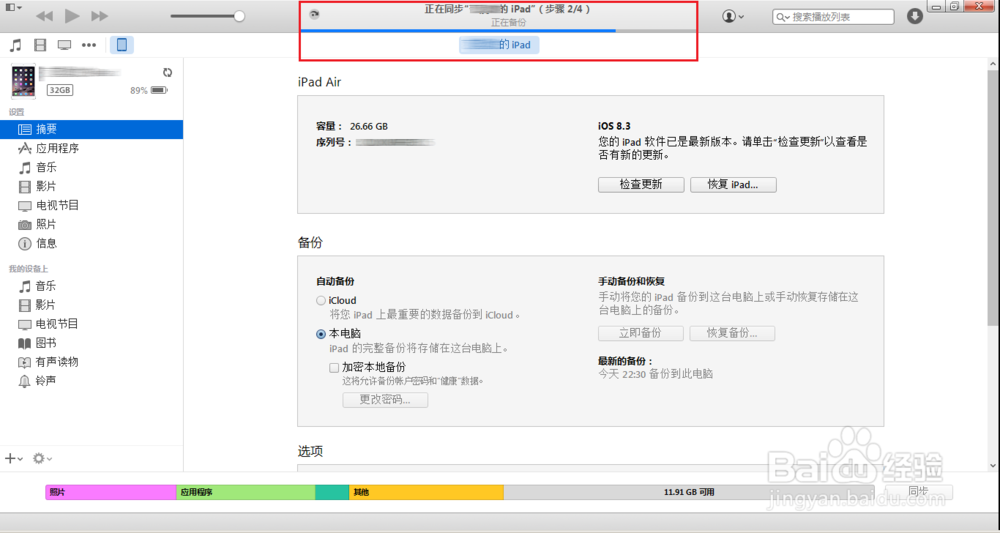
5、备份完毕后没有明显提示,看顶部的滚动条结束后就表示备份完成了。此时可能会有一个什么xx的提示,无视,直接点击右上角的“X”关闭即可。此时数据已经备份完毕,可以拔下苹果设备。
6、打开pp助手,点击左侧菜单栏的“工具箱”,双击“iTunes备份管理”。
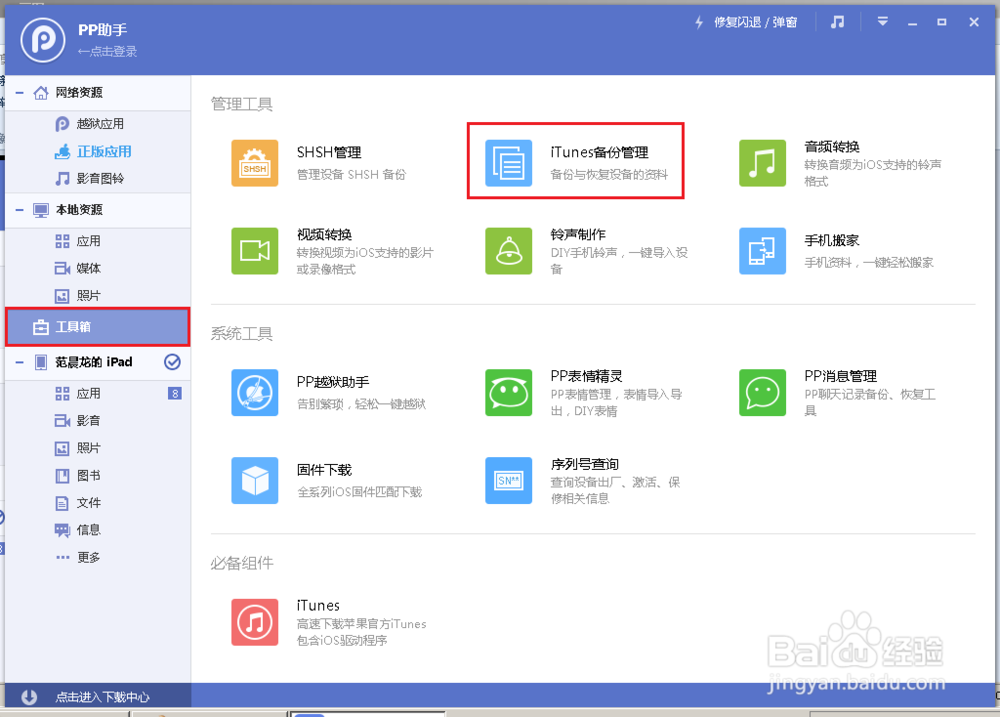
7、备份管理界面里可以看到刚刚备份出来的记录并双击。如果有多次备份,可以根据时间选择最新备份出来的记录。提示:备份非常占硬盘,建议不用的备份或者使用完毕后就删除掉。
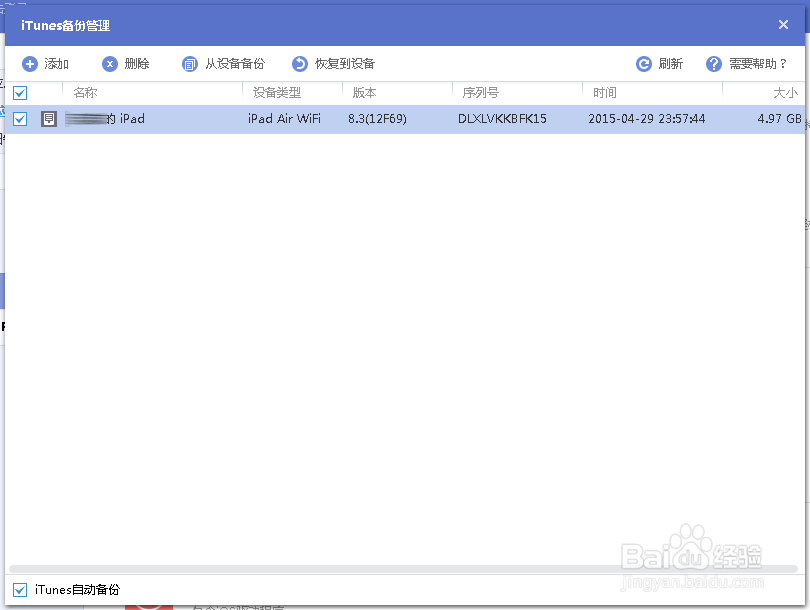
8、在备份查看器的列表中找到“AppDomain-com.tencent.xin”。
9、双击“AppDomain-com.tencent.xin”进入,就可以看到微信的数据目录“Documents”目录了,选中此目录,点击上面的“导出”按钮,选择一个保存路径,点击确定。
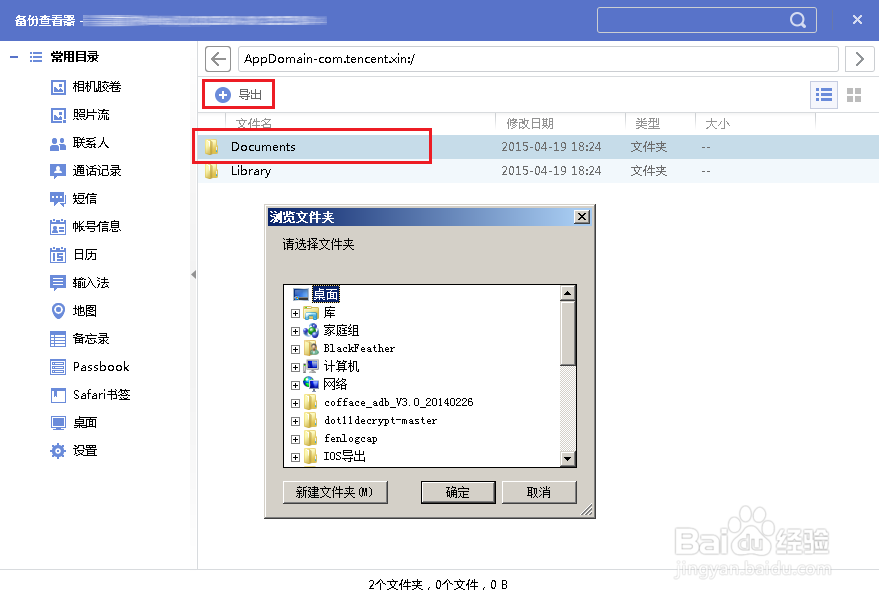
10、在导出目录中通过“F3”功能键,检索语音文件名关键字“aud”找到所有文件。
11、在列表中,通过查看修改日期、大小,人工排查出所需要的语音文件。
